
Содержание
Хотя изображения или другие принадлежности, найденные в файлах CMYK, могут быть напечатаны на цифровой печати, их нельзя использовать в таких проектах, как точечная цветная печать или печать на футболках без преобразования точечного цвета в Pantone (PMS). CMYK - это аббревиатура английского языка для голубого, пурпурного, желтого и черного цветов, четырех цветов, используемых профессиональными цветными принтерами и принтерами. Используя Photoshop или другую программу для редактирования изображений, вы можете конвертировать цветные блоки CMYK в PMS, используемые в точечной цветной печати.
направления

-
Выберите изображение CMYK с большими четкими цветными блоками для преобразования Pantone (PMS). Откройте изображение в Adobe Photoshop или другой аналогичной программе для редактирования изображений.
Пример шага 1
-
Убедитесь, что ваше изображение в формате CMYK, а его цвет фона установлен на белый. Если это не так, используйте меню для выбора «Изображение»> «Режим»> «Цвета CMYK» и щелкните левой кнопкой мыши на цвете фона, чтобы выбрать белый.
-
Откройте палитры каналов и слоев с помощью меню «Окно» в верхней части экрана.
-
Используйте пипетку, чтобы выбрать первый точечный цвет PMS.
-
Щелкните левой кнопкой мыши на цвете на панели инструментов, чтобы открыть диалоговое окно «Выбор цвета».
Пример шага 5
-
Нажмите кнопку «Библиотека цветов» в диалоговом окне «Палитра цветов» и выберите «PANTONE с твердым покрытием (сплошные цвета PANTONE)» в раскрывающемся меню. Обратите внимание на цвет PMS, выбранный Photoshop из списка в левом нижнем углу окна. Закройте диалоговое окно, нажав «ОК».
Пример шага 6
-
Нажмите кнопку «Создать новый канал» в нижней части вкладки «Каналы». Если весь экран становится черным, выберите полное изображение, выбрав «Все» в меню «Выбор» и нажмите «Удалить», чтобы удалить черную область.
-
Дважды щелкните новый канал в палитре «Каналы», чтобы открыть окно «Параметры канала». Измените название канала на цвет PMS, который вы отметили на шестом шаге. В разделе «Индикация цвета» выберите «Точечные цвета». изменить твердость до 100%.
Пример шага 8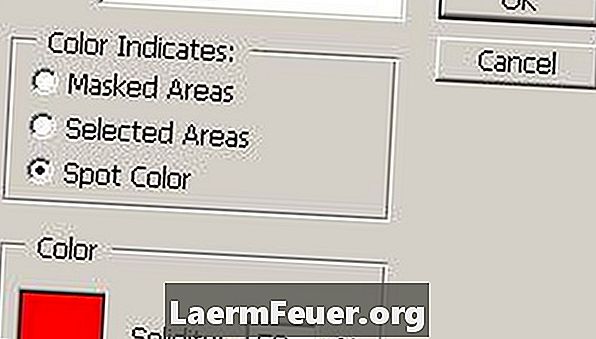
-
Щелкните поле цвета в левом нижнем углу окна «Параметры канала», чтобы открыть диалоговое окно «Выбор цвета».
-
Нажмите кнопку «Библиотека цветов» в диалоговом окне «Палитра цветов» и снова выберите «PANTONE с покрытием» в раскрывающемся меню. Выберите цвет PMS, который вы отметили на шестом шаге, в списке цветов в левом нижнем углу диалогового окна. Закройте окно, нажав «ОК». Закройте окно «Параметры канала», нажав «ОК».
-
Выберите канал CMYK в палитре каналов.
-
Используйте волшебную палочку, чтобы выбрать все области вашего изображения, которые соответствуют первому выбранному цвету Pantone. Возможно, вам придется настроить допуски, сглаживание и смежные свойства вашего инструмента на панели инструментов «Параметры инструмента», чтобы лучше удовлетворить потребности вашего изображения.
-
Используйте клавиши «Ctrl + C» или «Копировать» в меню «Редактировать», чтобы выбрать выделенные области цвета.
-
Выберите канал Pantone, который вы только что создали в палитре каналов. Используйте клавиши «Ctrl + V» или «Вставить» в меню «Редактировать», чтобы вставить выделенные области цвета для рассматриваемого канала.
-
Если цветовой блок отображается в оттенках серого, откройте диалоговое окно «Уровни», выбрав «Уровни настройки» в меню «Изображение».
-
Нажмите и перетащите крайний левый (черный) элемент управления вводом, пока он не проведет крайний левый пик на уровнях гистограммы. Нажмите «ОК», чтобы закрыть диалоговое окно.
-
Выберите канал CMYK в палитре каналов. Вернитесь к шагу 4 и выберите второй цвет Pantone, повторяя процедуру, пока у каждого цвета PMS не будет своего канала.
-
Отправьте готовый файл Photoshop на свой листовой или фотолитографический принтер. Таким образом, можно определить каждый канал Pantone как отдельный лист для печати указанного цвета PMS.
чаевые
- Система сопоставления Pantone (PMS) предназначена для идентификации и воспроизведения тысяч различных цветов в отпечатках, цифровых файлах и других приложениях. Поскольку Pantone является частной системой цветности, вам может потребоваться использовать авторизованное программное обеспечение Pantone, чтобы получить наилучшие результаты,
предупреждение
- Цвета Pantone, как правило, предназначены для использования в процессах точечной печати. Изображения CMYK лучше всего подходят для цветной печати, смешивания цветов или фотографических деталей, которые могут быть очень трудно изменить для эквивалентной PMS.
Что вам нужно
- Photoshop или другая подобная программа для редактирования фотографий